Microsoft Excel từ lâu đã là công cụ không thể thiếu trong mọi môi trường làm việc, đặc biệt với khả năng tạo và quản lý cơ sở dữ liệu. Tuy nhiên, khi phải đối mặt với hàng ngàn hàng vạn dòng và cột dữ liệu, Excel có thể trở nên chậm chạp và khó điều hướng. Đây chính là lúc Power Pivot trong Excel phát huy sức mạnh, trở thành yếu tố thay đổi cuộc chơi cho bất kỳ ai phải xử lý các tập dữ liệu khổng lồ. Công cụ này cung cấp một nền tảng mạnh mẽ để phân tích cơ sở dữ liệu lớn mà không cần đến phần mềm chuyên dụng đắt đỏ.
Trong bài viết này, congnghetonghop.com sẽ đi sâu vào những cách thức hiệu quả để tận dụng tối đa Power Pivot, giúp bạn khám phá các xu hướng tiềm ẩn, thu thập thông tin chi tiết sâu sắc và đưa ra những quyết định dựa trên dữ liệu chuẩn xác hơn bao giờ hết.
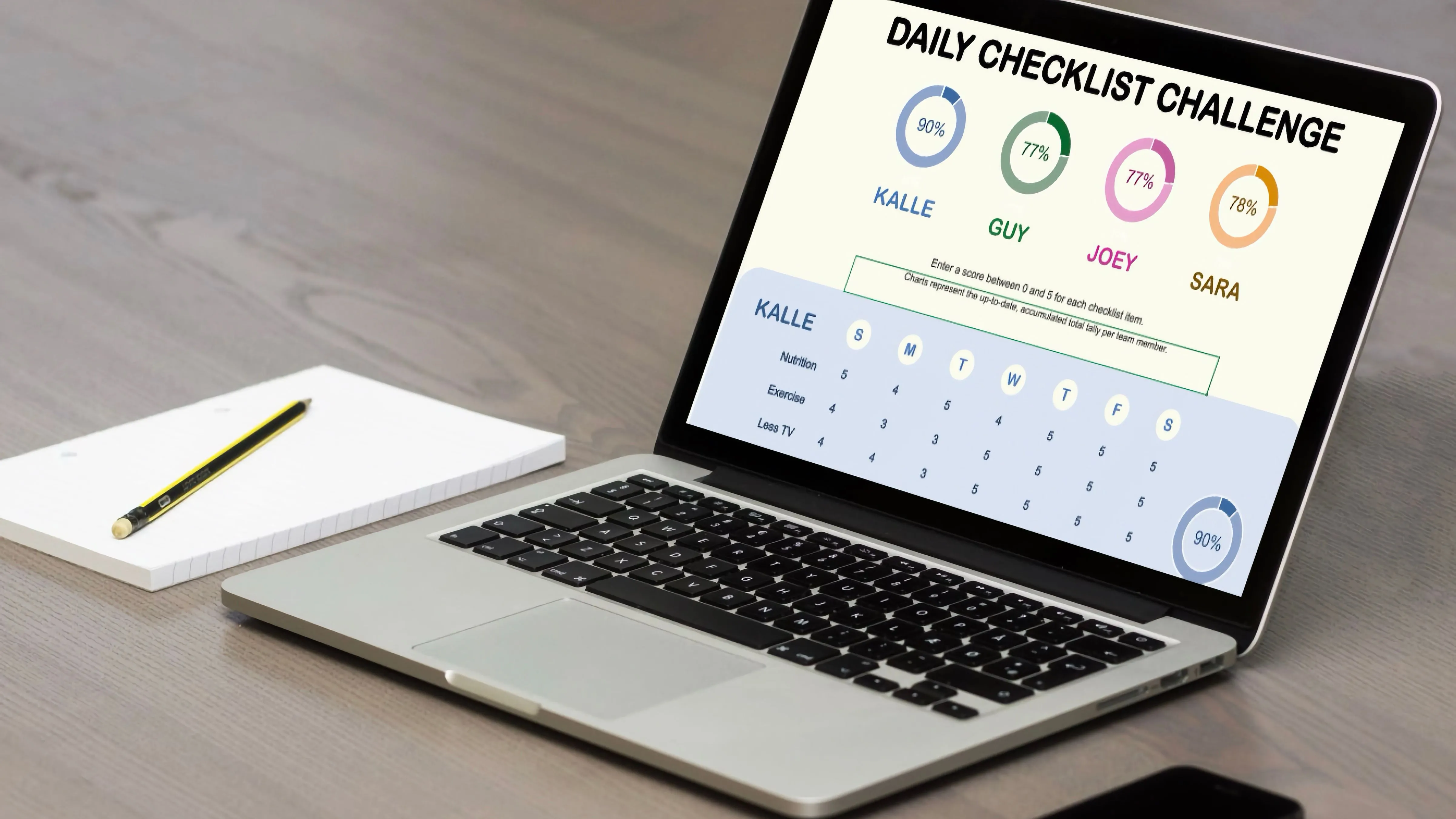 Những dự án sáng tạo và thú vị có thể thực hiện với Microsoft Excel
Những dự án sáng tạo và thú vị có thể thực hiện với Microsoft Excel
Power Pivot trong Excel là gì và cách kích hoạt
Power Pivot là một tiện ích bổ sung miễn phí, giúp biến Excel thành một công cụ phân tích nghiệp vụ (Business Intelligence – BI) thực thụ. Nó cho phép bạn quản lý và giải mã hàng triệu dòng dữ liệu với hiệu quả vượt trội và tốc độ đáng kinh ngạc. Nếu bạn cảm thấy các công cụ cơ sở dữ liệu tích hợp sẵn trong Excel chưa đủ làm hài lòng, việc kích hoạt Power Pivot sẽ mở khóa sức mạnh của một hệ thống quản lý cơ sở dữ liệu ngay trong môi trường quen thuộc của bạn.
Power Pivot có khả năng xử lý các cơ sở dữ liệu đồ sộ, hỗ trợ các công thức DAX nâng cao (chúng ta sẽ tìm hiểu chi tiết hơn sau), PivotCharts, PivotTables và nhiều tính năng tiên tiến khác phục vụ cho việc phân tích dữ liệu chuyên sâu. Nếu bạn không muốn đầu tư vào một công cụ cơ sở dữ liệu chuyên dụng, Power Pivot là một lựa chọn tuyệt vời để hoàn thành công việc.
Trước khi khám phá các trường hợp sử dụng Power Pivot, hãy làm theo các bước dưới đây để kích hoạt tính năng này:
- Mở một tệp Excel và nhấp vào mục File (Tệp) ở góc trên bên trái màn hình.
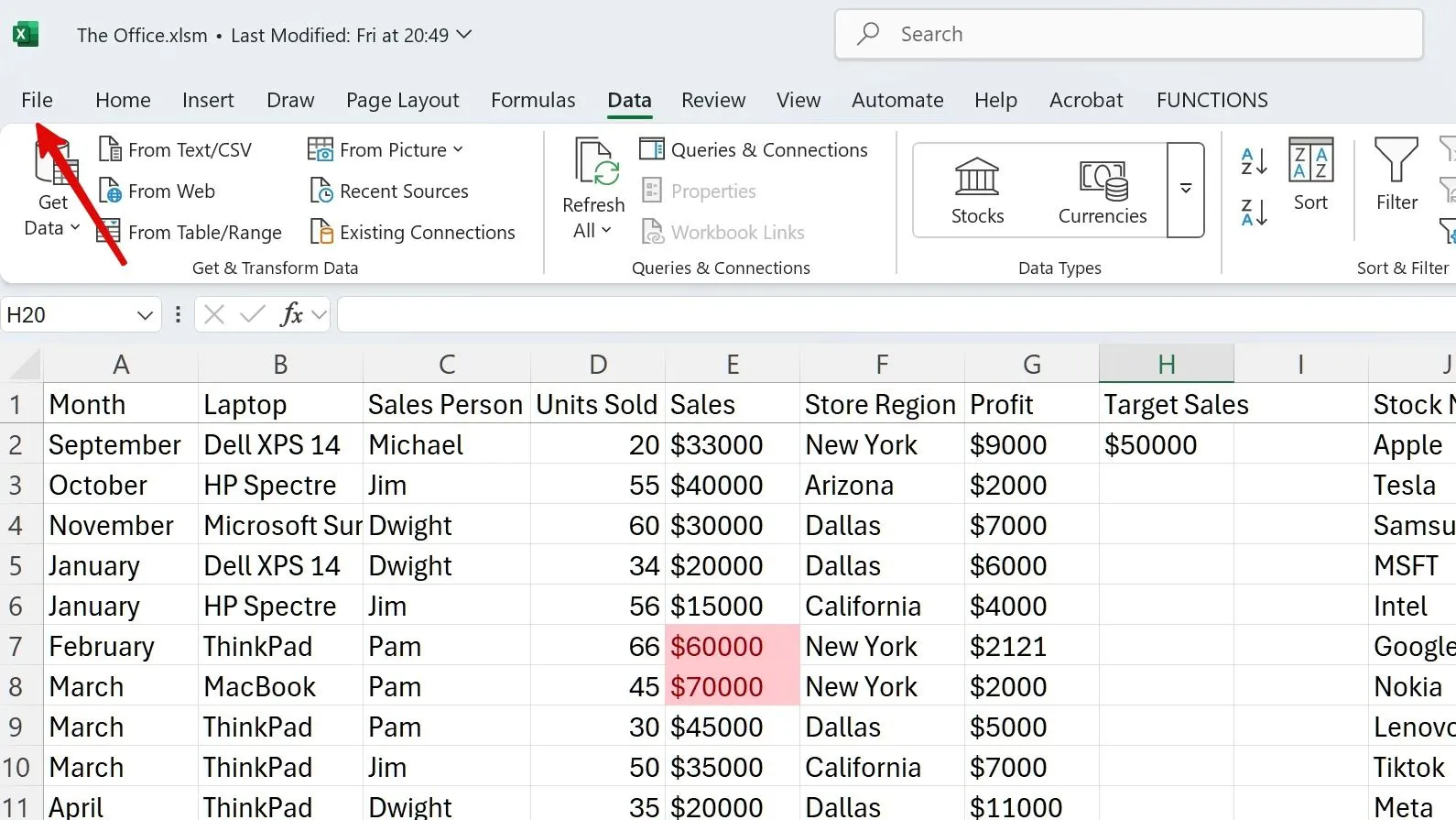 Mở menu File trong Excel để truy cập Tùy chọn
Mở menu File trong Excel để truy cập Tùy chọn - Cuộn xuống và chọn Options (Tùy chọn).
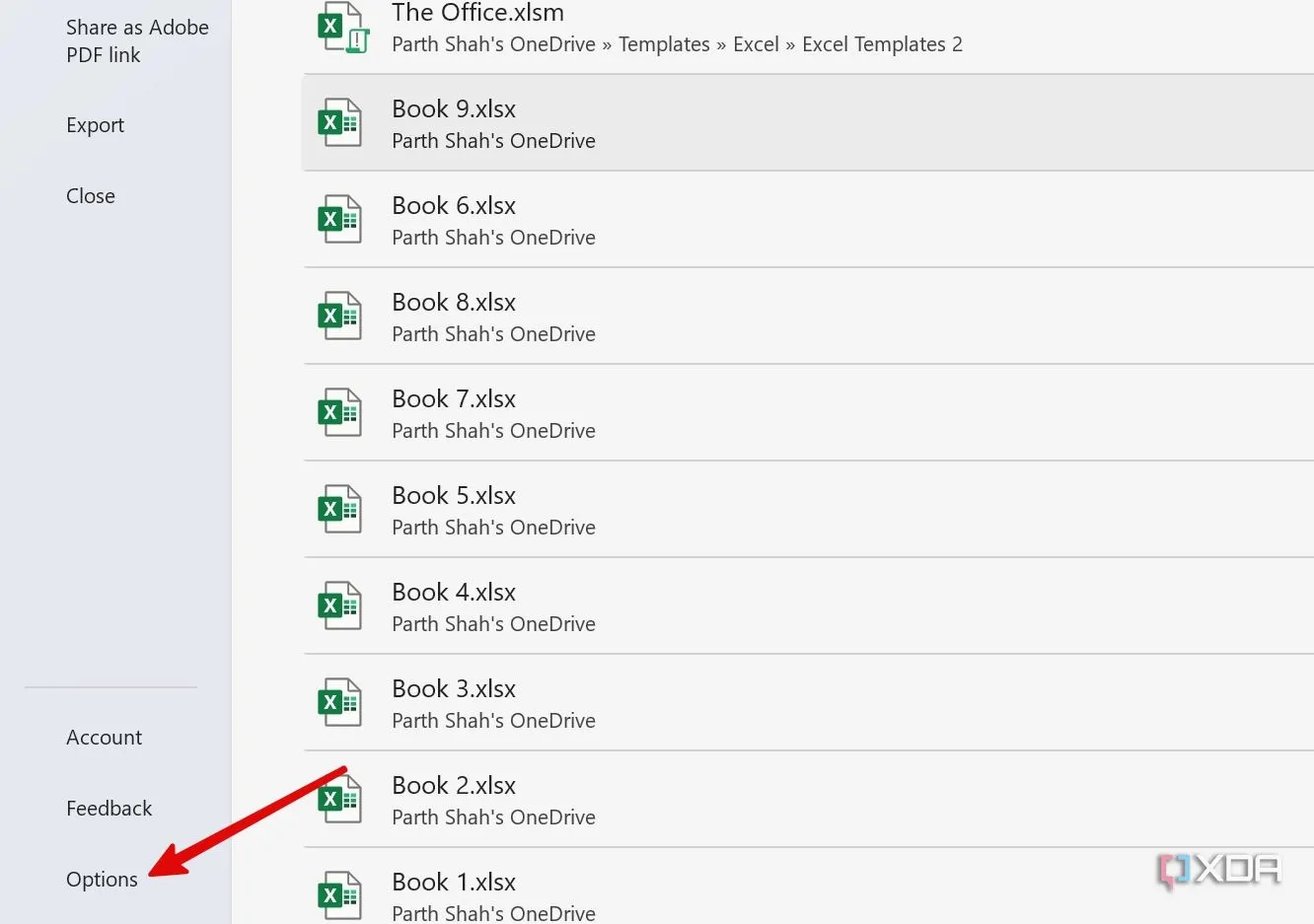 Chọn mục Options (Tùy chọn) trong giao diện Excel
Chọn mục Options (Tùy chọn) trong giao diện Excel - Chọn mục Add-ins (Tiện ích bổ sung) và chọn COM Add-ins trong danh sách thả xuống Manage. Sau đó, nhấp vào nút Go (Đi).
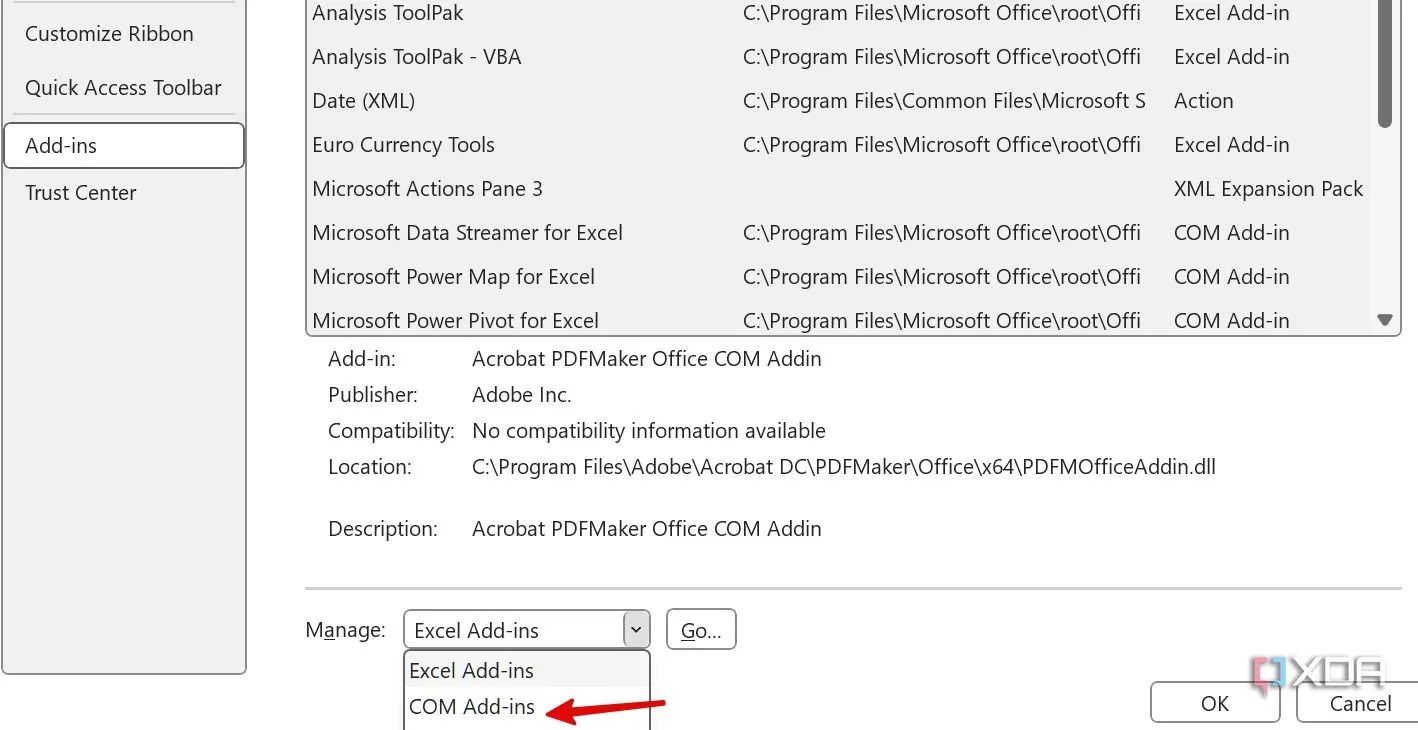 Truy cập Add-ins và chọn COM Add-ins trong Excel
Truy cập Add-ins và chọn COM Add-ins trong Excel - Đánh dấu chọn ô bên cạnh Microsoft Power Pivot for Excel và nhấp vào OK.
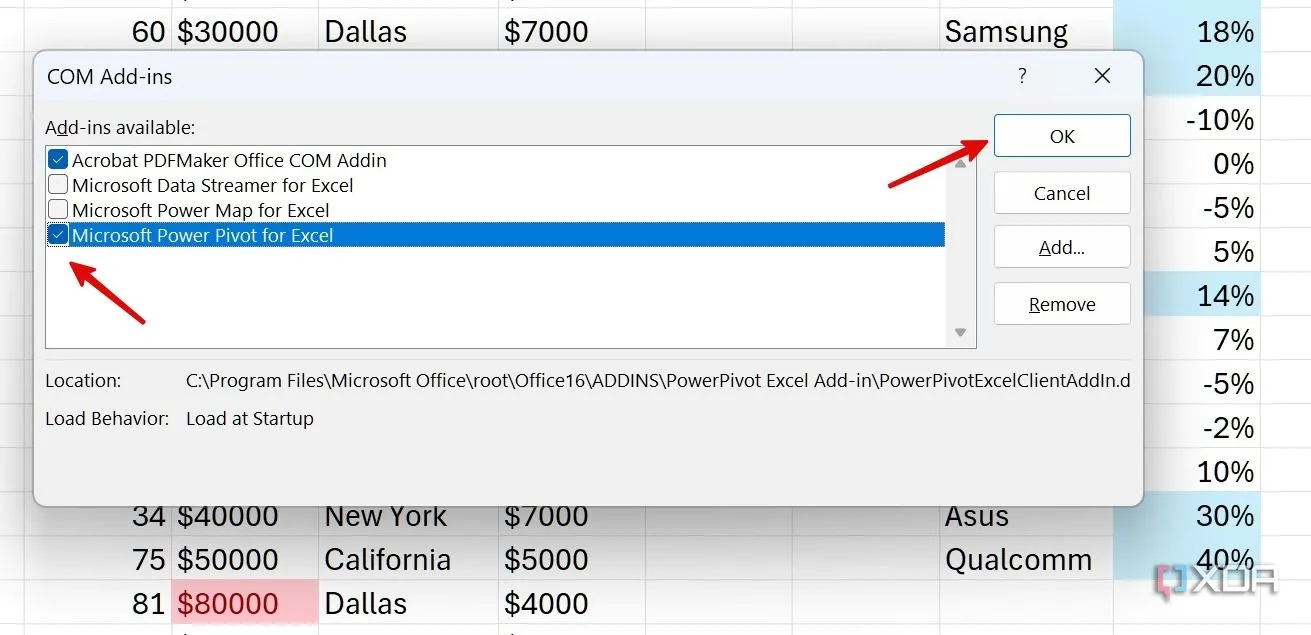 Đánh dấu chọn Microsoft Power Pivot cho Excel để kích hoạt
Đánh dấu chọn Microsoft Power Pivot cho Excel để kích hoạt
Bây giờ, một tab Power Pivot chuyên dụng sẽ xuất hiện trên thanh menu của Excel. Hãy cùng tìm hiểu một số mẹo hàng đầu để bạn có thể làm chủ Power Pivot trong quy trình làm việc của mình.
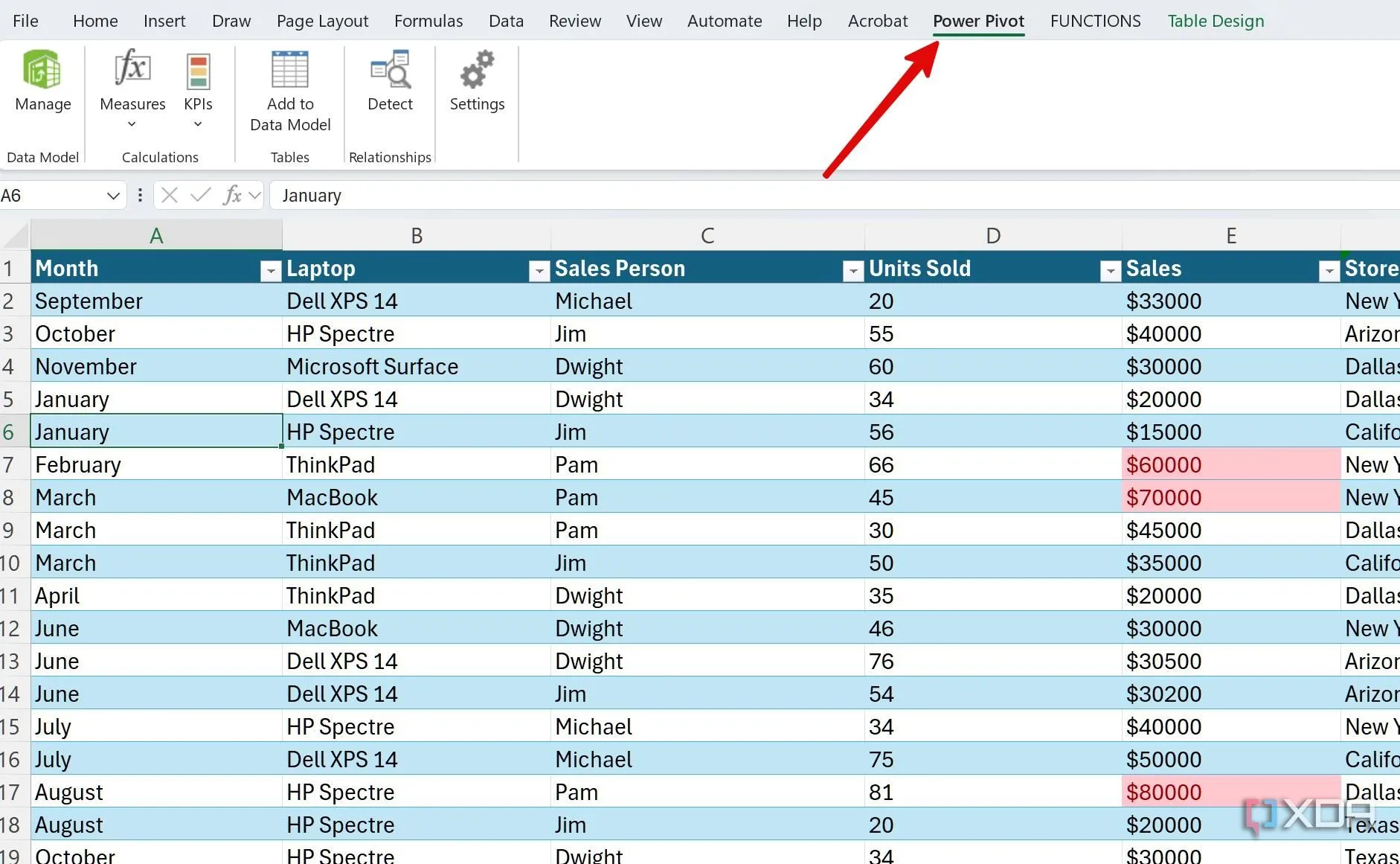 Tab Power Pivot xuất hiện trên thanh menu Excel sau khi kích hoạt
Tab Power Pivot xuất hiện trên thanh menu Excel sau khi kích hoạt
5 cách tận dụng Power Pivot để phân tích dữ liệu hiệu quả
1. Nhập dữ liệu từ nhiều nguồn khác nhau
Mặc dù là một tiện ích bổ sung chính thức của Excel, Power Pivot không chỉ giới hạn ở dữ liệu bảng tính. Bạn có thể nhập dữ liệu từ bất kỳ tệp CSV hoặc tệp văn bản thuần túy nào, và thậm chí kết nối với các cơ sở dữ liệu như SQL Server, Access, Oracle và nhiều loại khác.
Điều này cực kỳ tiện lợi cho những ai có nhiều cơ sở dữ liệu được lưu trữ ở các nguồn khác nhau. Bạn có thể tập hợp tất cả về Power Pivot và phân tích các tập dữ liệu trong một môi trường có cấu trúc hơn. Hãy cùng xem xét ví dụ sau để thấy rõ sự linh hoạt này.
Giả sử bạn đang phân tích dữ liệu bán hàng thương mại điện tử. Bạn có thể có thông tin khách hàng trong một tệp Excel, chi tiết đơn hàng trong cơ sở dữ liệu SQL Server và dữ liệu chiến dịch tiếp thị trong một tệp CSV. Power Pivot cho phép bạn kết hợp tất cả các nguồn này lại với nhau để có một cái nhìn toàn diện. Khi nhập dữ liệu từ các nguồn khác nhau, hãy đảm bảo tránh các cột hoặc bảng không cần thiết để giảm kích thước mô hình dữ liệu và cải thiện hiệu suất.
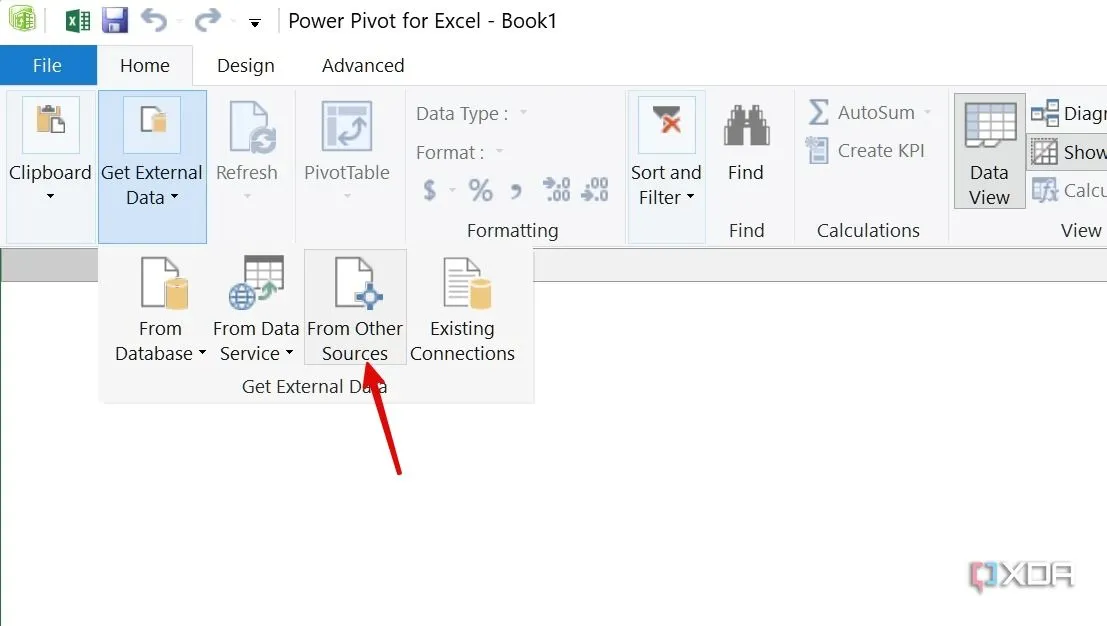 Giao diện nhập dữ liệu từ nhiều nguồn khác nhau vào Power Pivot trong Excel
Giao diện nhập dữ liệu từ nhiều nguồn khác nhau vào Power Pivot trong Excel
2. Xây dựng mô hình dữ liệu mạnh mẽ với các mối quan hệ
Power Pivot cho phép bạn xác định các mối quan hệ giữa các bảng dữ liệu khác nhau. Điều này đảm bảo dữ liệu của bạn nhất quán và chính xác, mang lại sự linh hoạt để phân tích dữ liệu từ nhiều bảng (điều không thể thực hiện được với PivotTables tiêu chuẩn) và khám phá các mẫu cũng như thông tin chi tiết tiềm ẩn.
Ví dụ, nếu bạn có bảng “Khách hàng” và bảng “Đơn hàng”. Bạn có thể tạo mối quan hệ giữa chúng bằng một trường chung như “Mã khách hàng” (Customer ID) để phân tích doanh số theo khách hàng, khu vực và nhiều yếu tố khác một cách dễ dàng.
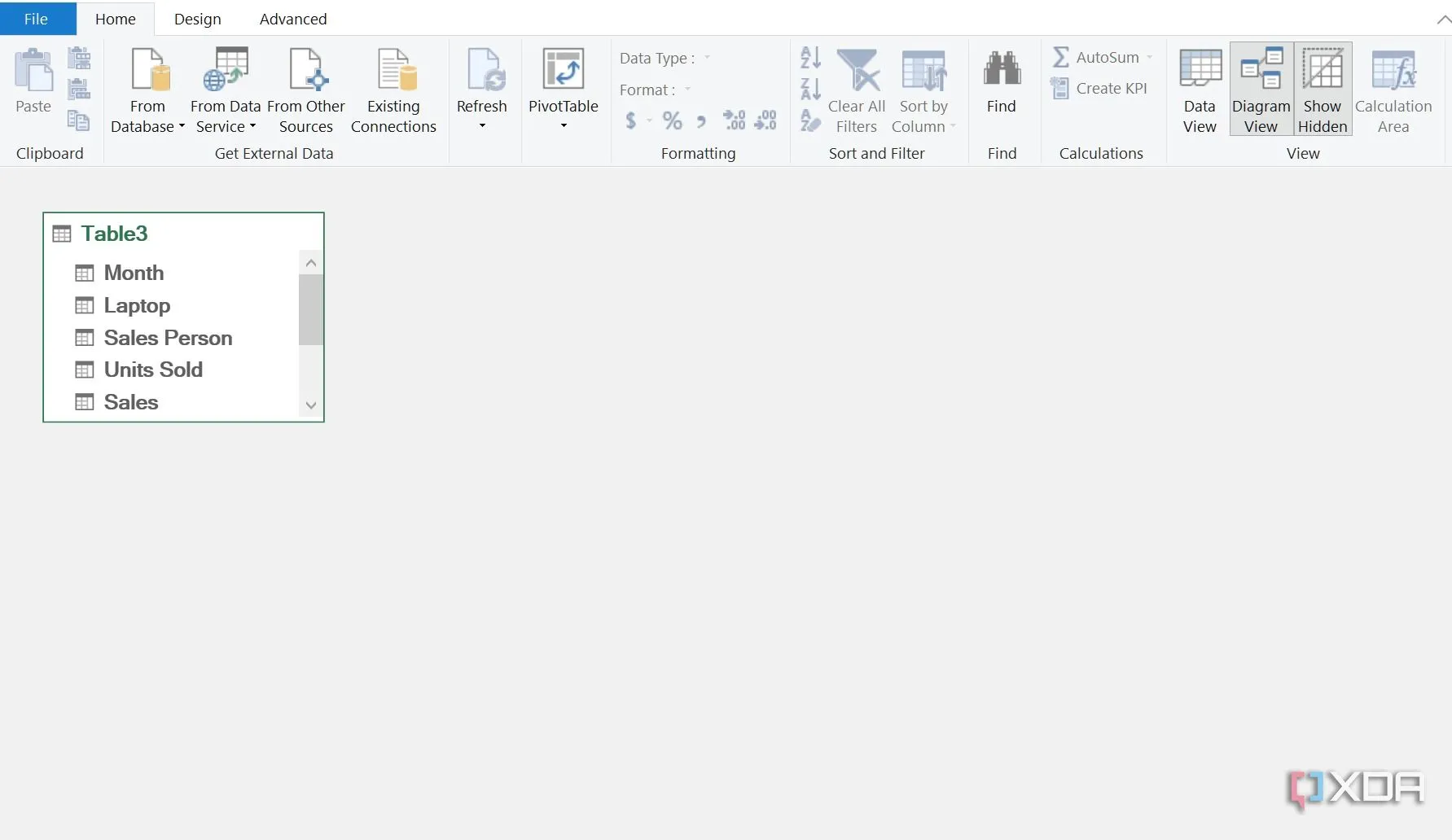 Thiết lập các mối quan hệ giữa các bảng dữ liệu trong Power Pivot
Thiết lập các mối quan hệ giữa các bảng dữ liệu trong Power Pivot
3. Khám phá sức mạnh của công thức DAX
DAX (Data Analysis Expressions) đóng một vai trò thiết yếu trong Power Pivot, giúp bạn thực hiện các phân tích phức tạp. DAX giống như các công thức Excel ở cấp độ “siêu cấp”, được thiết kế đặc biệt để làm việc với các tập dữ liệu lớn.
Giả sử bạn có hai bảng là “Doanh số” và “Sách”, và bạn muốn phân tích dữ liệu bán hàng của một nhà sách. Mục tiêu là phân tích hiệu suất bán hàng theo thể loại và tính tổng doanh thu cho từng thể loại, điều này bạn có thể dễ dàng thực hiện bằng công thức CALCULATE.
DAX có hơn 250 hàm thuộc nhiều nhóm khác nhau. Chúng có thể được áp dụng cho nhiều tình huống khác như quản lý hàng tồn kho, báo cáo tài chính và theo dõi hiệu suất. Đây thực sự là một trong những thủ thuật Excel giá trị mà nhiều người ước được biết sớm hơn.
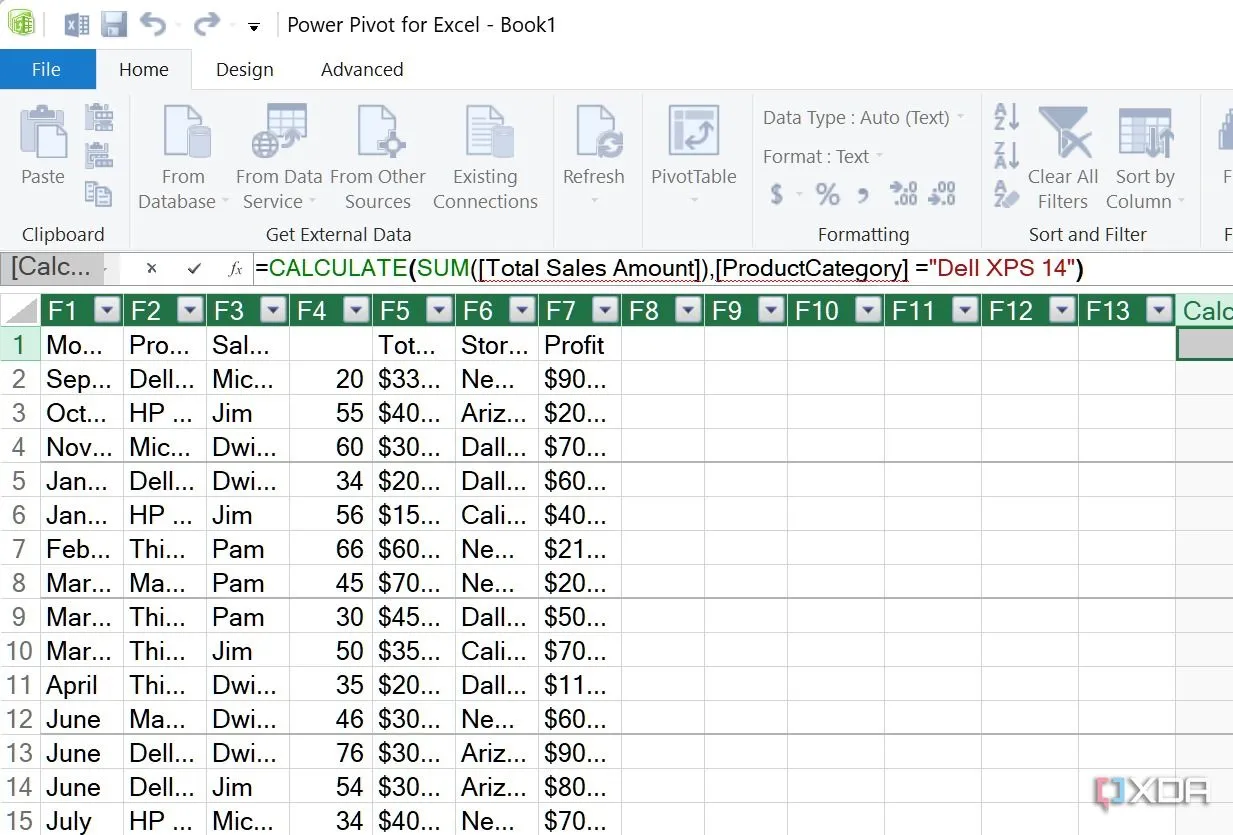 Ví dụ về việc sử dụng công thức DAX để tính toán trong Power Pivot
Ví dụ về việc sử dụng công thức DAX để tính toán trong Power Pivot
4. Phân tích cơ sở dữ liệu bằng PivotTables và PivotCharts
Một tập dữ liệu lớn trong Power Pivot có thể trở thành cơn ác mộng nếu không sử dụng PivotTables và PivotCharts. Chúng là bộ đôi năng động giúp trực quan hóa dữ liệu trong Power Pivot.
Sau khi bạn đã có dữ liệu được cấu trúc tốt với các mối quan hệ giữa các bảng, bạn có thể vào Insert (Chèn) > PivotTable và chọn một trang tính mới hoặc trang tính hiện có. Bạn có thể kéo các trường từ các bảng của mình vào ngăn trường PivotTable và bắt đầu chèn PivotCharts để nhanh chóng nắm bắt các xu hướng và mẫu. Bằng cách kết hợp PivotTables với công thức DAX, bạn có thể mở khóa những hiểu biết sâu sắc hơn nữa về các tập dữ liệu lớn.
Như thường lệ, bạn có vô số tùy chọn để lọc dữ liệu và tùy chỉnh PivotCharts theo sở thích của mình, giúp việc trình bày thông tin trở nên rõ ràng và dễ hiểu hơn.
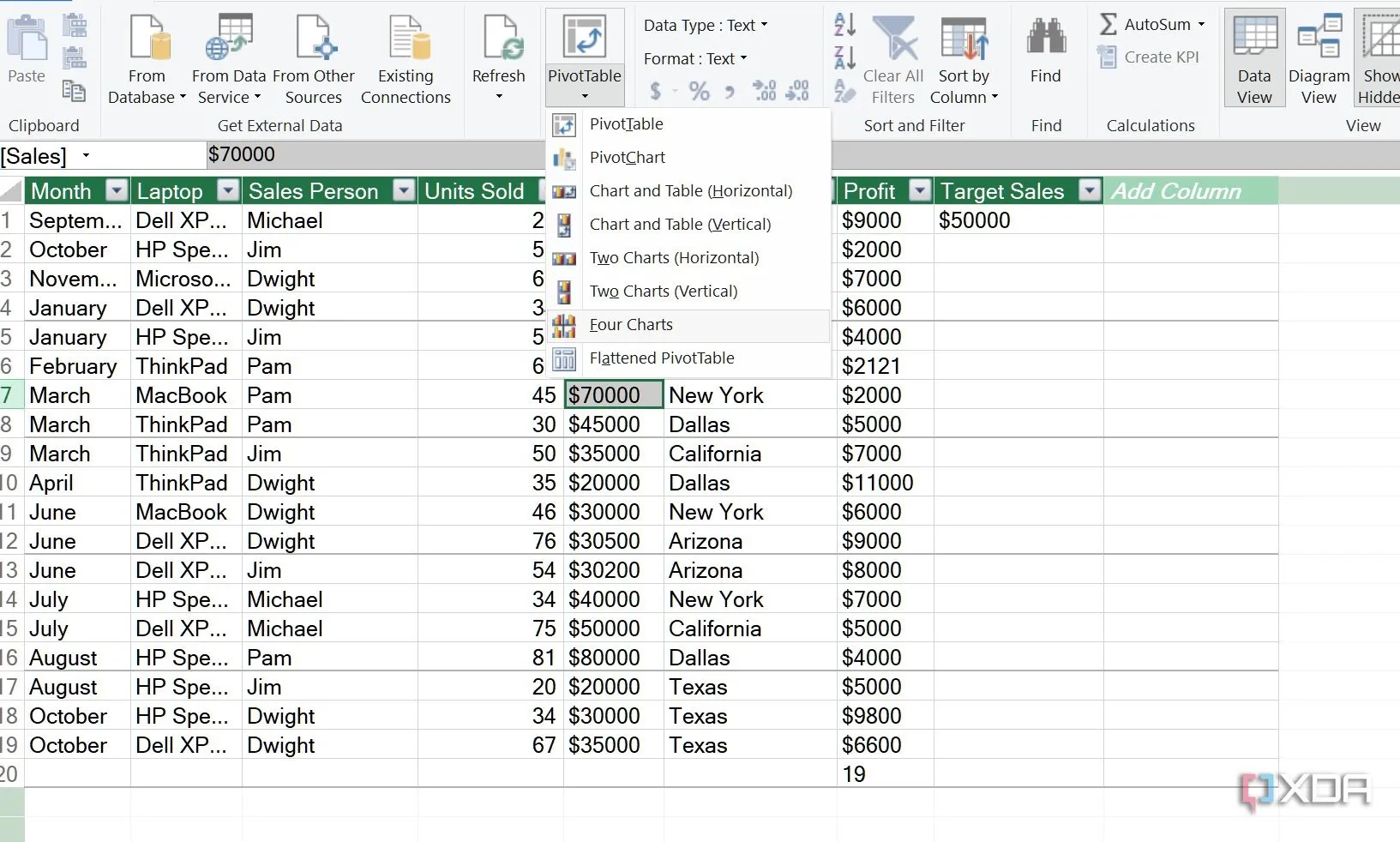 Tạo PivotChart để trực quan hóa dữ liệu trong Power Pivot Excel
Tạo PivotChart để trực quan hóa dữ liệu trong Power Pivot Excel
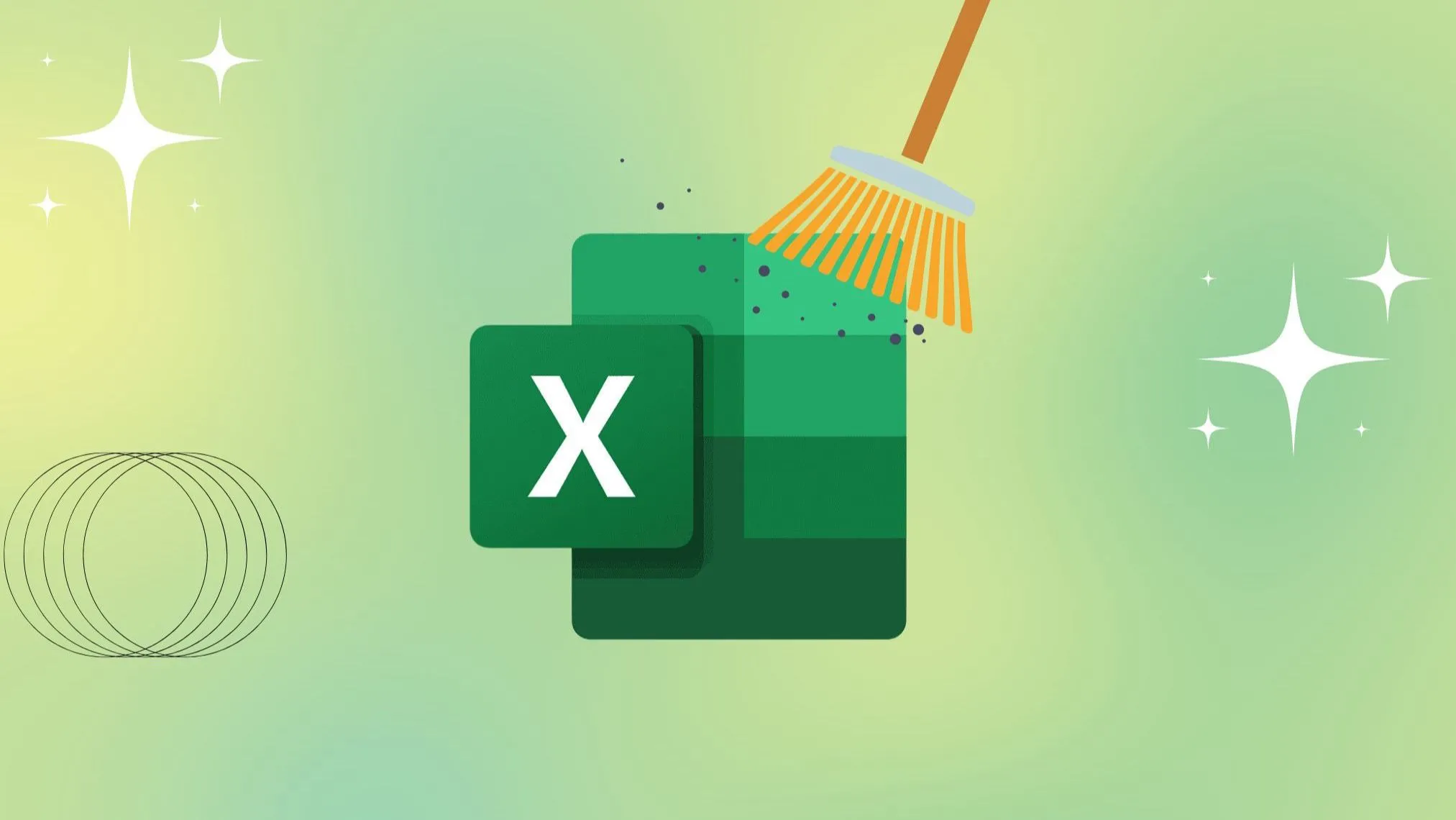 Các mẹo để làm sạch dữ liệu lộn xộn trong Excel
Các mẹo để làm sạch dữ liệu lộn xộn trong Excel
5. Các kỹ thuật nâng cao với Power Pivot
Bạn thậm chí có thể tiến xa hơn với chế độ xem biểu đồ (Diagram View) trong Power Pivot. Chế độ này hiển thị một biểu diễn đồ họa của tất cả các bảng và mối quan hệ giữa chúng. Bạn có thể dễ dàng hiểu cấu trúc dữ liệu của mình, khắc phục sự cố và thậm chí giải thích cấu trúc dữ liệu cho người khác một cách trực quan.
Một tiện ích bổ sung quan trọng khác là KPI (Key Performance Indicators – Chỉ số Hiệu suất Chính), giúp giám sát các số liệu quan trọng. Giả sử bạn muốn theo dõi tăng trưởng doanh số của công ty. Bạn có thể tạo một KPI với chỉ số “Tổng doanh số” là 110% so với doanh số năm trước và sử dụng mũi tên lên để chỉ đạt trên mục tiêu, mũi tên xuống cho dưới mục tiêu.
Sau đó, bạn có thể hiển thị KPI này trên một bảng điều khiển (dashboard) để giám sát hiệu suất bán hàng và kiểm tra xem bạn có đang đi đúng hướng để đạt được mục tiêu của mình hay không. Khả năng ứng dụng của các kỹ thuật này là vô tận.
Mở khóa những hiểu biết sâu sắc từ dữ liệu lớn
Nhìn chung, Power Pivot của Excel là một tính năng không thể thiếu đối với bất kỳ ai làm việc với các tập dữ liệu lớn. Nó nâng tầm các bảng tính cơ bản của bạn lên một cấp độ hoàn toàn mới. Bạn còn chần chừ gì nữa? Hãy mở khóa sức mạnh của mô hình hóa dữ liệu, công thức DAX, PivotTables và PivotCharts để nâng cao chuyên môn Excel của bạn lên một tầm cao mới ngay lập tức.
Bên cạnh Power Pivot, bạn cũng có thể khám phá tính năng định dạng có điều kiện (conditional formatting) để dễ dàng kiểm soát hàng ngàn mục nhập trong Excel. Hãy tìm hiểu thêm hướng dẫn chuyên sâu của chúng tôi về cách sử dụng định dạng có điều kiện trong Excel để tự động hóa bảng tính của bạn.